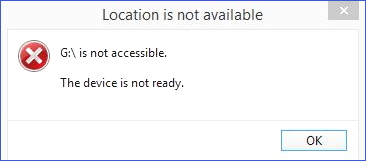Isi kandungan
"Selepas kemas kini Windows 10 yang besar, saya mendapati bahawa saya tidak boleh membuka pemacu kilat USB serta beberapa pemacu keras luaran yang lain. Mesej ralat adalah mengenai peranti tidak bersedia. Tetapi lampu cakera keras berkelip, saya juga boleh lihat huruf pemacu dalam Pengurusan Cakera Apakah yang perlu saya lakukan untuk mengakses data dan membetulkan ralat dengan cepat?"
| Penyelesaian Boleh Kerja | Penyelesaian masalah langkah demi langkah |
|---|---|
| 1. Pulihkan data daripada pemacu | Pilih cakera keras yang menjadi tidak boleh diakses pada PC anda. Klik "Imbas"... Langkah penuh |
| 2. Periksa sambungan | Palamkan peranti. Selepas beberapa saat, pasangkannya pada semua port USB secara bergilir-gilir sehingga... Langkah penuh |
| 3. Pasang semula pemacu peranti anda | Pergi ke Pengurus Peranti, klik kanan pada nama peranti anda, pilih Nyahpasang... Langkah penuh |
| 4. Jalankan pemeriksaan cakera | Klik kanan pada pemacu yang anda ingin semak dan pilih Properties... Langkah penuh |
| 5. Penyelesaian lain yang berkesan | Jalankan imbasan Sfc untuk memeriksa kerosakan > Jalankan penyelesai masalah perkakasan dan peranti... Langkah penuh |
Bagaimana untuk Betulkan Ralat "peranti tidak bersedia"?
'Peranti tidak bersedia ialah mesej ralat Windows 10/8/7 biasa yang berkaitan dengan pemacu denyar, media CD/DVD, pemacu keras luaran, HDD dalaman, pengurus cakera maya atau Diskpart. Walaupun penyelesaian kepada 'peranti belum sedia' pada peranti berbeza berbeza-beza, sebab di sebalik kejadian adalah serupa antara satu sama lain. Ralat TIDAK SEDIA ini membayangkan terutamanya peranti digital yang rosak, kegagalan perkakasan, isu keserasian, isu sambungan, atau kadangkala kerosakan sistem fail Windows. Contohnya:
1. Pemacu kilat atau pemacu keras luaran - Lokasi tidak tersedia. Peranti belum sedia
Jika ia berlaku pada cakera boleh tanggal, seperti batang USB, pemacu denyar, kad memori atau HDD luaran, apabila anda cuba membukanya, ralat tidak sedia peranti ini menunjukkan bahawa sistem Windows tidak boleh menyambung kepadanya. Kami biasanya akan memberitahu pengguna untuk menyemak masalah sambungan di tempat pertama.
2. Pemacu keras dalaman - Lokasi tidak tersedia. Peranti belum sedia
Memaparkan mesej ralat yang sama, tetapi jika ia berada pada pemacu keras tempatan yang dipasang pada komputer anda, kemungkinan besar berlaku masalah dengan pemacu sekarang. Sektor buruk, dalam kebanyakan situasi, dituduh sebagai sebab utama untuk menyebabkan cakera keras 'peranti tidak siap'.
3. Pengurus Cakera Maya - Peranti belum sedia
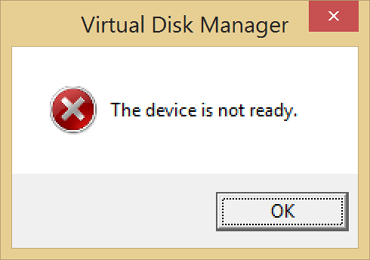
Ralat peranti belum sedia muncul pada Pengurus Cakera Maya apabila anda tidak mempunyai kebenaran yang betul atau terdapat masalah memetakan pemacu antara OS dan pengurus VM.
4. Diskpart - Dsikpart telah mengalami ralat. Peranti belum sedia
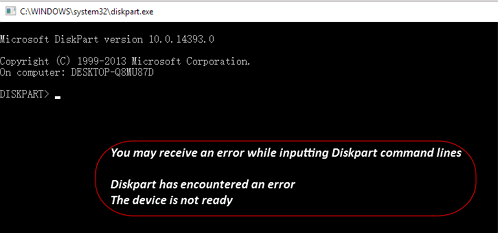
Sekiranya cakera keras anda gagal, atau pengawal storan pada papan utama rosak, anda akan menerima ralat yang tepat.
Semua situasi yang dibincangkan yang melibatkan ralat 'peranti tidak bersedia' akan menyebabkan cakera dalaman atau luaran semasa tidak boleh diakses. Seperti yang telah kami analisis, kedua-dua isu perkakasan dan perisian boleh menyebabkan komputer Windows tidak dapat membaca cakera keras anda yang disambungkan secara normal, walaupun ia dikenali dan muncul pada komputer. Jangan risau apabila ralat sedemikian berlaku. Ambil langkah yang betul untuk memulihkan data dan membetulkan masalah dengan mengikuti kaedah penyelesaian masalah yang diberikan dengan mudah.
# 1. Pulihkan Data daripada Pemacu Keras Tidak Boleh Dicapai
Apabila pemacu keras atau batang USB menunjukkan ralat "peranti belum sedia", anda tidak lagi boleh mengakses data pemacu keras seperti biasa.
Muat turun Perisian Pemulihan Cakera Keras EaseUS
Apabila ini berlaku, jangan teragak-agak untuk memuat turun Wizard Pemulihan Data EaseUS EaseUS . Ia adalah perisian pemulihan paling layak yang menyokong mengakses cakera keras tanpa memformat dan memulihkan data.
Langkah 1. Pilih cakera keras yang menjadi tidak boleh diakses pada PC anda. Klik "Imbas" untuk membenarkan EaseUS Data Recovery Wizard mengimbas dan mencari data cakera keras anda.

Langkah 2. Selepas imbasan selesai, semua fail yang tersedia dalam cakera keras yang tidak boleh diakses akan dipaparkan. Lihat fail ini dan cari fail yang ingin anda pulihkan. Anda boleh mengisih data yang diimbas mengikut format fail atau mencari terus dalam kotak "Cari fail atau folder".

Langkah 3. Akhir sekali, pilih item yang anda ingin pulihkan dan klik "Pulih". Pilih lokasi yang selamat (pemacu fizikal yang sihat pada PC anda atau peranti storan luaran yang lain) dan klik "OK" untuk mula memulihkan semua data yang hilang daripada cakera keras anda yang tidak boleh diakses.

#2. Cuba Setiap Cara untuk Semak Sambungan
Kesilapan yang tidak perlu mengenai sambungan yang longgar atau lemah harus dielakkan terlebih dahulu. Apabila anda menghadapi sebarang cakera keras yang tersekat tidak berfungsi dengan betul pada masa ini, cuba semua cara untuk mengecualikan faktor sambungan.
- 1) Palamkan peranti. Selepas beberapa saat, pasangkannya pada semua port USB secara bergilir-gilir sehingga peranti luaran kelihatan normal dalam sistem pengendalian semula.
- 2) Jika tidak, tukar kabel USB yang sepadan dengan peranti dan sambungkan ke OS sekali lagi.
- 3) Bawa peranti storan ke komputer lain. Jika masalah telah diselesaikan, anda harus membaiki port USB yang tidak berfungsi pada komputer anda sendiri.
# 3. Pasang semula Pemacu Peranti Anda
Pada Windows 10/8/7, masalah perisian biasa ialah "pemacu peranti tidak dipasang, rosak atau hilang". Cuba pasang semula pemacu peranti dan betulkan amaran "peranti belum sedia".
- 1) Pergi ke Pengurus Peranti , klik kanan pada nama peranti anda, pilih Nyahpasang .
- 2) Pastikan peranti anda disambungkan. Mulakan semula PC dan Windows akan cuba memasang semula pemacu.
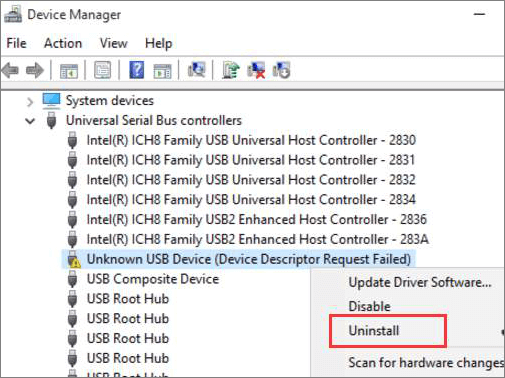
# 4. Jalankan Pemeriksaan Cakera untuk Memperbaiki Isu Perkakasan
Jangan lupa untuk melakukan pemeriksaan cakera untuk memeriksa ralat cakera. Ralat "peranti belum bersedia" berkemungkinan besar disebabkan oleh ralat sistem fail atau sektor buruk pada pemacu, jadi biarkan utiliti menyemak cakera Windows membantu.
- 1) Klik kanan pada pemacu yang ingin anda semak dan pilih Properties .
- 2) Klik pada tab Alat . Di bawah Semakan ralat, klik pada butang Semak . Pilihan ini akan menyemak pemacu untuk ralat sistem fail.

- 3) Ikuti wizard untuk menyelesaikan semakan ralat cakera dan mulakan semula komputer anda untuk membaiki ralat yang ditemui.
- 4) Anda juga boleh menggunakan CMD untuk mengalih keluar sektor buruk dengan keistimewaan pentadbir.
- 5) Di samping itu, terdapat pilihan yang lebih mesra pengguna untuk anda menyemak dan membaiki sektor buruk, sementara itu, dengan keupayaan yang lebih berkuasa. Cubalah.
Jika baris arahan bukan pilihan ideal anda, anda boleh menggunakan alat alternatif baris arahan ini - EaseUS CleanGenius. Gunakan alat satu klik ini untuk membetulkan ralat sistem fail pada cakera keras anda.
Langkah 1. Muat turun EaseUS CleanGenius pada komputer anda secara percuma.
Langkah 2. Jalankan perisian. Klik "Pengoptimuman" pada panel kiri, dan kemudian pilih "Menunjukkan Fail" .

Langkah 3. Pergi ke "Pilih pemacu" dan pilih pemacu dengan ralat sistem fail. Semak pilihan "Semak dan betulkan ralat sistem fail" dan klik "Laksanakan".

Langkah 4. Tunggu EaseUS CleanGenius menyelesaikan proses pembaikan. Selepas itu, klik "di sini" untuk melihat hasilnya.

# 5. Jalankan SFC Scan untuk Memeriksa Rasuah
Fail sistem penting bertanggungjawab untuk menyambungkan pemacu ke OS. Ternyata beberapa masalah sambungan dan pengesanan yang salah disebabkan oleh fail sistem yang rosak atau rosak, dan Windows mempunyai Pemeriksa Fail Sistem (SFC) untuk anda membetulkan ralat yang ditangani di sini.
- 1) Tekan kekunci Windows + X untuk membuka menu dan pilih Command Prompt (Admin)
- 2) Dalam Prompt Perintah, taip sfc /scannow dan tekan Enter.

# 6. Jalankan Penyelesai Masalah Perkakasan dan Peranti
Memandangkan isu pengawal adalah salah satu punca yang dinyatakan, anda mesti melalui langkah ini untuk menyemak dan membaiki nilai pendaftaran yang buruk dan mana-mana pengawal yang tidak berfungsi dengan betul. Penyelesai Masalah Perkakasan dan Peranti Windows ialah program penyelesaian masalah automatik terbina untuk anda mengesan sebarang percanggahan dalam perkakasan dan cuba membetulkannya.
- 1) Navigasi ke Panel Kawalan > Penyelesaian masalah.
- 2) Klik Lihat semua pada anak tetingkap kiri, dan kemudian "Konfigurasikan peranti" di bawah Perkakasan dan Bunyi pada anak tetingkap kanan.
- 3) Ikuti wizard pada skrin untuk membenarkan program menyemak masalah.
- 4) Pilih "Gunakan pembetulan ini" atau "Langkau pembetulan ini" pilihan anda. Anda mungkin perlu memulakan semula komputer untuk pembetulan berkuat kuasa.
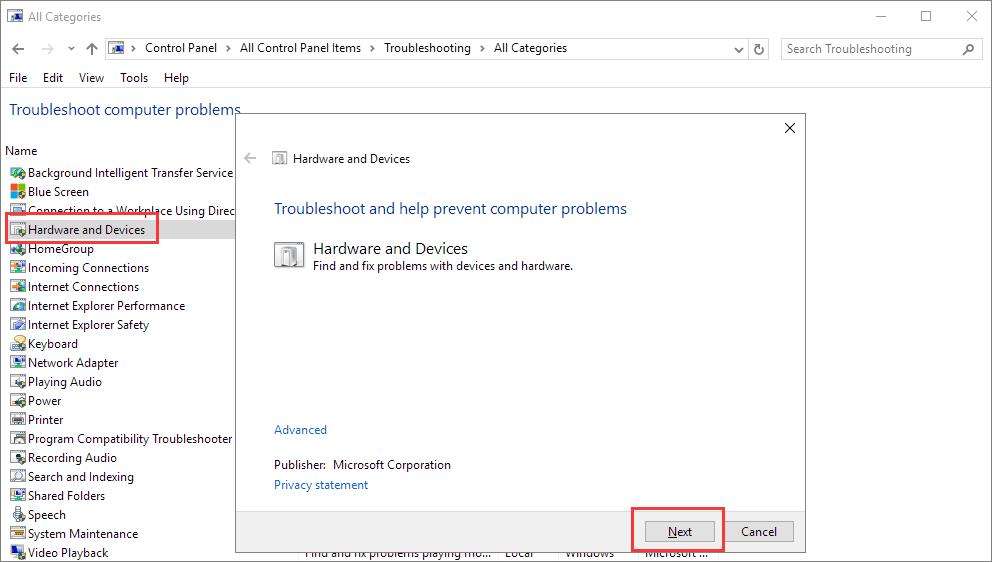
# 7. Kaedah Boleh Dilakukan Lain Mengenai 'peranti tidak bersedia'
Selagi cakera keras ditandakan sebagai 'Tidak dimulakan', 'tidak diperuntukkan' dan 'Mentah' dalam Pengurusan Cakera Windows berpandukan ralat 'Peranti tidak bersedia', tiga kaedah seterusnya mungkin boleh membantu anda.
- 1) Tidak dimulakan : Klik kanan pada partition pemacu dan pilih "Initialize Disk" > Pilih gaya partition GPT atau MBR dan klik "OK".
- 2) Tidak Diperuntukkan : Klik kanan pada volum yang tidak diperuntukkan dan pilih "Volume Mudah Baharu" > ikut wizard untuk menentukan sistem fail dan huruf pemacu kepadanya.
- 3) Raw : Klik kanan pada pemacu Raw dan pilih "Format..." > Pilih sistem fail yang betul dan lakukan format pantas.
Kesimpulan
"Peranti belum sedia" biasanya disertakan dengan mesej ralat tajuk yang berbeza dalam pelbagai jenis peranti storan. Namun begitu, semasa kami melihat faktor asas, ia berkaitan dengan isu perkakasan dan perisian yang sangat tipikal, yang membawa kepada akibat yang sama daripada pemacu keras yang tidak berfungsi.
Menurut apa yang kami gariskan dalam bahagian badan, anda mendapat lebih daripada tujuh cara untuk menyingkirkan ralat 'peranti belum bersedia', dan pemulihan data terlebih dahulu pada cakera keras yang tidak boleh diakses amat disyorkan pada mulanya.
Pernahkah anda mencuba semua penyelesaian yang dikumpul untuk membetulkan peranti yang tidak sedia dalam Windows 10, 8 atau 7? Kami berharap sekurang-kurangnya satu daripada kaedah yang diberikan telah menghilangkan kebimbangan anda.
- 1. Pulihkan data daripada peranti yang tidak sedia
- 2. Cuba setiap cara untuk menyemak sambungan
- 3. Pasang semula pemacu peranti anda
- 4. Jalankan pemeriksaan cakera untuk menyelesaikan masalah perkakasan
- 5. Jalankan imbasan Sfc untuk memeriksa rasuah
- 6. Jalankan Penyelesai Masalah Perkakasan dan Peranti
- 7. Betulkan status tidak dimulakan/tidak diperuntukkan/Mentah dalam Pengurusan Cakera
Betulkan 'peranti tidak bersedia' Soalan Lazim Ralat
Anda telah mempelajari banyak cara untuk membetulkan ralat "peranti belum sedia" dan anda boleh menyemak soalan serta jawapan berikut untuk mengetahui maklumat lanjut:
Bagaimana untuk membetulkan anda perlu memformat cakera dalam pemacu sebelum anda boleh menggunakannya?
Terdapat tiga cara untuk membetulkan anda perlu memformat ralat cakera pada komputer anda:
- 1. Sambungkan cakera anda ke komputer lain.
- 2. Jalankan program antivirus.
- 3. Baiki cakera anda dalam CMD.
Nota: Ingat untuk menyelamatkan data daripada cakera sebelum cuba menyelesaikan masalah.
Bagaimanakah saya menyemak sambungan peranti saya?
Cuba semua yang anda boleh untuk menolak aspek sambungan jika anda melintasi cakera keras yang kini terperangkap dalam keadaan tidak berfungsi.
- 1. Cabut plag gajet. Palamkannya semula ke dalam setiap port USB sehingga peranti luaran muncul seperti biasa dalam sistem pengendalian semula selepas beberapa saat.
- 2. Jika tidak, sambungkan ke OS sekali lagi menggunakan kabel USB lain yang serasi dengan peranti.
- 3. Gunakan komputer lain dengan peranti storan. Jika isu itu telah diselesaikan, anda harus membetulkan port USB yang rosak pada komputer anda.
Bagaimana untuk membetulkan ralat 'peranti tidak bersedia'?
Terdapat banyak kaedah untuk membetulkan ralat 'peranti tidak bersedia':
- 1. Semak sambungan peranti pada PC anda.
- 2. Kemas kini atau pasang semula pemacu peranti pada komputer anda.
- 3. Semak masalah perkakasan dengan menjalankan Pemeriksaan Cakera.
- 4. Gunakan CMD untuk menyemak ralat.
- 5. Jalankan penyelesai masalah perkakasan dan peranti.
- 6. Betulkan status tidak dimulakan/tidak diperuntukkan/RAW dalam Pengurusan Cakera.
Bolehkah saya menyelamatkan data daripada cakera keras yang belum siap?
Anda boleh menyelamatkan data daripada cakera keras yang tidak sedia dengan Wizard Pemulihan Data EaseUS:
- 1. Palamkan pemacu keras anda dan lancarkan Wizard Pemulihan Data EaseUS.
- 2. Imbas cakera keras dan cari fail yang hilang.
- 3. Pulihkan semua fail yang dipilih di tempat yang selamat.
artikel berkaitan
-
Bagaimana untuk Memulihkan Data dari Cakera Keras yang Tidak Mudah Dikesan
![author icon]() Daisy/2022/09/21
Daisy/2022/09/21
-
Alat Penghilang Pintasan Virus Percuma
![author icon]() Brithny/2022/09/21
Brithny/2022/09/21
-
Bagaimana untuk Memperbaiki/Menukar Pemacu Keras Luaran RAW ke NTFS tanpa Kehilangan Data
![author icon]() Cedric/2022/09/21
Cedric/2022/09/21
-
Betulkan/Baiki Kad SD RAW dengan Cara Terbukti
![author icon]() Daisy/2024/09/11
Daisy/2024/09/11